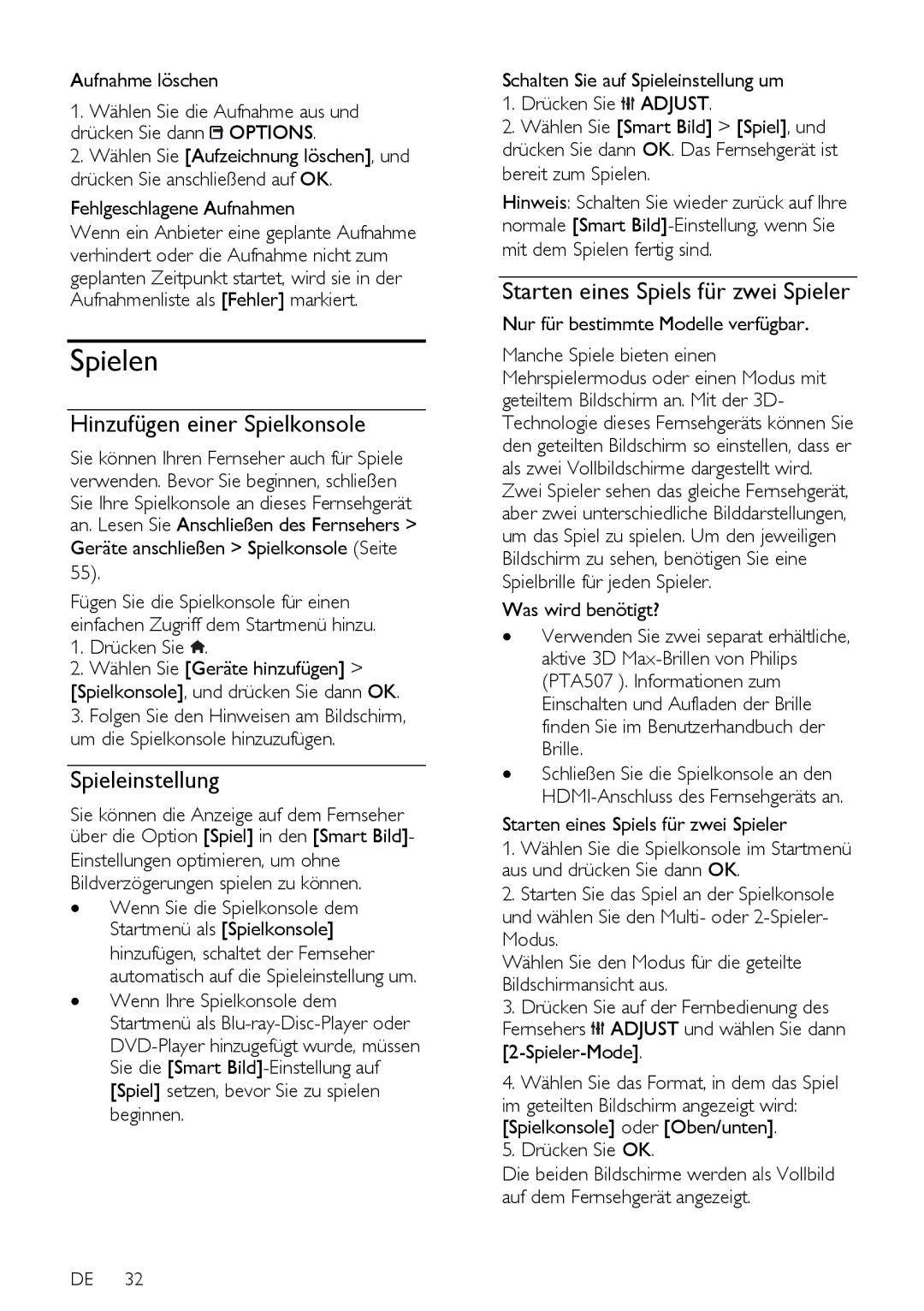Aufnahme löschen
1.Wählen Sie die Aufnahme aus und drücken Sie dann ![]() OPTIONS.
OPTIONS.
2.Wählen Sie [Aufzeichnung löschen], und drücken Sie anschließend auf OK.
Fehlgeschlagene Aufnahmen
Wenn ein Anbieter eine geplante Aufnahme verhindert oder die Aufnahme nicht zum geplanten Zeitpunkt startet, wird sie in der Aufnahmenliste als [Fehler] markiert.
Spielen
Hinzufügen einer Spielkonsole
Sie können Ihren Fernseher auch für Spiele verwenden. Bevor Sie beginnen, schließen Sie Ihre Spielkonsole an dieses Fernsehgerät an. Lesen Sie Anschließen des Fernsehers > Geräte anschließen > Spielkonsole (Seite
55).
Fügen Sie die Spielkonsole für einen einfachen Zugriff dem Startmenü hinzu.
1.Drücken Sie ![]() .
.
2.Wählen Sie [Geräte hinzufügen] >
[Spielkonsole], und drücken Sie dann OK.
3.Folgen Sie den Hinweisen am Bildschirm, um die Spielkonsole hinzuzufügen.
Spieleinstellung
Sie können die Anzeige auf dem Fernseher über die Option [Spiel] in den [Smart Bild]-
Einstellungen optimieren, um ohne Bildverzögerungen spielen zu können.
∙Wenn Sie die Spielkonsole dem Startmenü als [Spielkonsole] hinzufügen, schaltet der Fernseher automatisch auf die Spieleinstellung um.
∙Wenn Ihre Spielkonsole dem Startmenü als
DE 32
Schalten Sie auf Spieleinstellung um
1.Drücken Sie ![]() ADJUST.
ADJUST.
2.Wählen Sie [Smart Bild] > [Spiel], und drücken Sie dann OK. Das Fernsehgerät ist bereit zum Spielen.
Hinweis: Schalten Sie wieder zurück auf Ihre normale [Smart
mit dem Spielen fertig sind.
Starten eines Spiels für zwei Spieler
Nur für bestimmte Modelle verfügbar.
Manche Spiele bieten einen Mehrspielermodus oder einen Modus mit geteiltem Bildschirm an. Mit der 3D- Technologie dieses Fernsehgeräts können Sie den geteilten Bildschirm so einstellen, dass er als zwei Vollbildschirme dargestellt wird. Zwei Spieler sehen das gleiche Fernsehgerät, aber zwei unterschiedliche Bilddarstellungen, um das Spiel zu spielen. Um den jeweiligen Bildschirm zu sehen, benötigen Sie eine Spielbrille für jeden Spieler.
Was wird benötigt?
∙Verwenden Sie zwei separat erhältliche, aktive 3D
∙Schließen Sie die Spielkonsole an den
Starten eines Spiels für zwei Spieler
1.Wählen Sie die Spielkonsole im Startmenü aus und drücken Sie dann OK.
2.Starten Sie das Spiel an der Spielkonsole und wählen Sie den Multi- oder
Wählen Sie den Modus für die geteilte Bildschirmansicht aus.
3.Drücken Sie auf der Fernbedienung des Fernsehers ![]() ADJUST und wählen Sie dann
ADJUST und wählen Sie dann
4.Wählen Sie das Format, in dem das Spiel
im geteilten Bildschirm angezeigt wird: [Spielkonsole] oder [Oben/unten].
5.Drücken Sie OK.
Die beiden Bildschirme werden als Vollbild auf dem Fernsehgerät angezeigt.